Távolítson el egy szöveget egy cellából adott pozíció alapján
Ez az oktatóanyag elmagyarázza, hogyan használhat képleteket szöveg eltávolításához egy cellából az Excel adott pozíciója alapján.

Hogyan lehet eltávolítani a szöveget egy cellából egy adott pozíció alapján?
Általános képlet
=REPLACE(old_text,start_num,num_chars,"")
érvek
Od_text: A szöveg, amelyben el akar távolítani néhány karaktert. Lehet:
- 1. Az idézőjelek közé zárt szöveg;
- 2. Vagy hivatkozás a szöveget tartalmazó cellára.
Kezdő_szám: Adja meg az eltávolítás megkezdésének helyét a régi_szövegben.
Számok: Az eltávolítani kívánt karakterek száma a régi_szövegben.
Hogyan kell használni ezt a képletet?
Ha feltételezzük, hogy 5 cellát szeretne eltávolítani, amelyek a cella első karakterével kezdődnek, akkor a következőket teheti.
1. Jelöljön ki egy üres cellát.
2. Írja be az alábbi képletet, és nyomja meg a gombot belép kulcs.
=REPLACE(B3,1,5,"")
3. Jelölje ki ezt az eredményt tartalmazó cellát, majd húzza a Kitöltő fogantyút a képlet más cellákra való alkalmazásához.
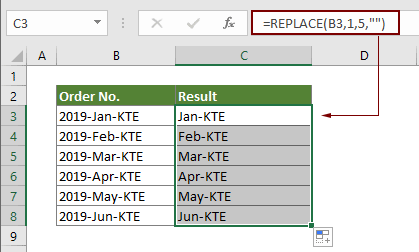
Tipp: Ebben az esetben, ha az eltávolítani kívánt szöveg megegyezik, akkor az eléréséhez az alábbi SUBSTITUTE funkciót is alkalmazhatja.
=SUBSTITUTE(B3,"2019-","")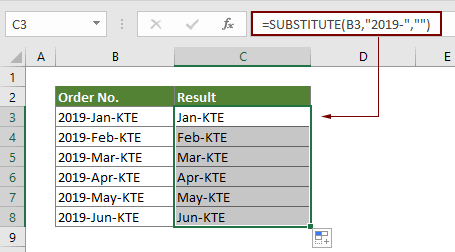
Hogyan működik ez a képlet?
A CSERE függvény helyettesít öt karaktert, amelyek a B3 első karakterével kezdődnek.
Kapcsolódó funkciók
Excel SUBSTITUTE funkció
A Microsoft Excel SUBSTITUTE függvény lecseréli a szöveget vagy karaktereket a szövegláncban egy másik szövegre vagy karakterekre.
Excel REPLACE függvény
Az Excel REPLACE funkciója segít megtalálni és kicserélni a karaktereket a szöveges karakterlánc adott helye alapján egy új szövegre.
Kapcsolódó képletek
Távolítsa el a sortöréseket az Excel celláiból
Ez az oktatóanyag három képletet tartalmaz, amelyek segítenek eltávolítani a sortöréseket az Excel egyes celláiból.
Távolítsa el a szöveget a cellából a tartalom egyezésével
Ez a cikk bemutatja, hogyan használhatja a SUBSTITUTE funkciót a szöveges karakterlánc egy részének eltávolításához a megadott cellákból tartalom egyeztetésével.
Távolítsa el a szöveget az Excel változó pozíciója alapján
Ez az oktatóanyag elmagyarázza, hogyan lehet eltávolítani a szöveget vagy karaktereket egy cellából, ha az változó helyzetben van.
Távolítsa el a nem kívánt karaktereket az Excel cellájából
A SUBSTITUTE funkcióval eltávolíthatja a nem kívánt karaktereket az Excel egy adott cellájából.
A legjobb irodai termelékenységi eszközök
Kutools for Excel - segít kitűnni a tömegből
A Kutools for Excel több mint 300 funkcióval büszkélkedhet, Győződjön meg arról, hogy amire szüksége van, csak egy kattintásnyira van...

Office lap – A lapos olvasás és szerkesztés engedélyezése a Microsoft Office programban (beleértve az Excelt is)
- Egy másodperc a tucatnyi nyitott dokumentum közötti váltáshoz!
- Csökkentse az egérkattintások százait az Ön számára minden nap, búcsút mondjon az egér kezének.
- 50% -kal növeli a termelékenységet több dokumentum megtekintésekor és szerkesztésekor.
- Hatékony lapokat hoz az Office-ba (beleértve az Excelt is), akárcsak a Chrome, az Edge és a Firefox.
